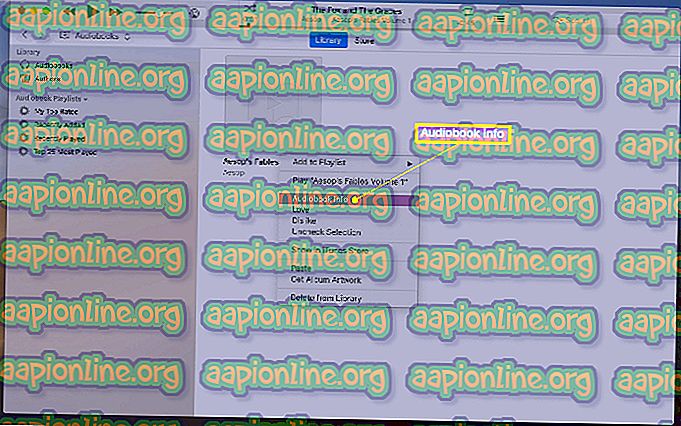Khắc phục: Đã xảy ra lỗi khi bắt đầu Roblox
Roblox là một nền tảng tạo trò chơi trực tuyến nhiều người chơi khổng lồ, nơi người dùng có thể thiết kế trò chơi của riêng họ và cũng có thể chơi các trò chơi khác được tạo bởi người dùng khác thông qua studio Roblox. Ứng dụng này là một trong những loại của nó và chủ yếu có các tính năng giống như Lego.

Người chơi sử dụng Roblox thường gặp thông báo lỗi trong đó nêu lỗi Lỗi bắt đầu từ Roblox. Điều này ngăn họ khởi chạy ứng dụng và chơi game. Kịch bản này đã có ở đây từ khá lâu với các nguyên nhân từ các vấn đề về kết nối internet đến quyền của người dùng.
Điều gì gây ra lỗi 'Lỗi gặp phải khi bắt đầu Roblox'?
Vì đây là một trò chơi trực tuyến, hầu hết các nguyên nhân gây ra lỗi đều liên quan đến kết nối internet. Những lý do tại sao lỗi này xảy ra nhưng không giới hạn ở:
- Bạn không có kết nối internet mở . Proxy và VPN có thể cản trở kết nối và buộc trò chơi không được khởi chạy.
- Bạn có đủ quyền quản trị viên trên tài khoản Windows của mình. Bạn nên có trạng thái nâng cao để chơi Roblox mà không gặp sự cố nào vì các mô-đun quản trị được sử dụng trong khi chơi.
- Có một số phần mềm Antivirus cấm trò chơi giao tiếp với máy chủ.
- Máy chủ Roblox không hoạt động và không truy cập được. Điều này xảy ra mọi lúc và Roblox nổi tiếng với việc bảo trì các máy chủ.
Trước khi bạn tiếp tục, hãy đảm bảo rằng bạn đã đăng nhập với tư cách quản trị viên trên máy tính của mình.
Giải pháp 1: Vô hiệu hóa proxy
Các máy chủ proxy được các tổ chức sử dụng để sử dụng một IP bên ngoài duy nhất để ánh xạ vào một số bên trong. Điều này giúp giảm chi phí tích lũy các IP bên ngoài khác nhau và bằng cách này, internet có thể được chia theo cách tiết kiệm chi phí. Tuy nhiên, có một số chương trình bao gồm Roblox không phù hợp với cơ chế này và không khởi chạy được. Do đó, chúng tôi sẽ vô hiệu hóa bất kỳ loại proxy nào và thử khởi chạy lại Roblox.
- Nhấn Windows + R, nhập vào bộ inetcpl.cplv trong hộp thoại và nhấn Enter để khởi chạy cài đặt Internet.
- Khi cửa sổ mới bật lên, nhấp vào tab Kết nối có ở trên cùng và chọn cài đặt LAN từ dưới cùng.
- Bây giờ bỏ chọn bất kỳ loại proxy nào được đặt trên máy tính của bạn.

- Sau khi lưu thay đổi, hãy khởi động lại trình duyệt của bạn và kiểm tra xem bạn có thể truy cập nền tảng không.
Ngoài ra, hãy chắc chắn rằng bạn có kết nối internet mở . Bạn có thể dễ dàng kiểm tra điều này bằng cách truy cập cùng một trò chơi từ điện thoại di động hoặc máy tính khác. Nếu sự cố xảy ra với kết nối internet của bạn, hãy đảm bảo bạn giải quyết trước.
Giải pháp 2: Vô hiệu hóa phần mềm chống vi-rút
Cũng có nhiều báo cáo cho rằng phần mềm Antivirus như Avast không hoạt động tốt với Roblox. Do trò chơi yêu cầu truy cập internet không bị gián đoạn với một số mô-đun quản trị viên để hoạt động, phần mềm Antivirus sẽ gọi là 'dương tính giả' và chặn quyền truy cập.

Bạn có thể thử tạm thời vô hiệu hóa phần mềm Antivirus của mình và kiểm tra xem điều này có khắc phục được sự cố không. Bạn có thể kiểm tra bài viết chi tiết của chúng tôi về Cách tắt Antivirus và thực hiện các bước theo tiện ích Antivirus được cài đặt trên máy tính của bạn.
Giải pháp 3: Thêm Roblox vào ngoại lệ Tường lửa
Roblox cũng được báo cáo bằng cách bị chặn bởi Tường lửa Windows mặc dù thực tế Microsoft đã chính thức ra mắt trò chơi trên cửa hàng của họ. Điều này thường xảy ra nếu một bản cập nhật Windows mới ra mắt cùng với bản cập nhật bảo mật. Chúng tôi có thể thử thêm một ngoại lệ vào Tường lửa của bạn và xem điều này có tạo ra sự khác biệt nào không.
- Nhấn Windows + S, nhập Tường lửa trong hộp thoại và mở ứng dụng.
- Khi ở trong cài đặt tường lửa, nhấp vào Tường lửa & bảo vệ mạng từ bên trái và nhấp Cho phép ứng dụng qua tường lửa .

- Bây giờ bấm vào Thay đổi và sau đó kiểm tra trình duyệt và trò chơi trong cả mạng công cộng và riêng tư. Điều này sẽ đảm bảo rằng chúng được đưa vào danh sách trắng.

- Nếu bạn đang sử dụng ứng dụng Windows để chơi trò chơi, bạn có thể chọn Cho phép ứng dụng khác và sau đó điều hướng đến thư mục cài đặt của Roblox. Điều này sẽ đưa danh sách trắng vào ứng dụng.
Ngoài các giải pháp trên, bạn cũng có thể thử các cách khắc phục sau:
- Hãy thử một trình duyệt khác . Nếu bạn đang sử dụng một trình duyệt duy nhất để chơi trò chơi, hãy thử một trình duyệt khác và xem liệu nó có khởi chạy ở đó không. Nếu có, đó là một dấu hiệu cho thấy bạn cần xóa tất cả cookie, bộ đệm và dữ liệu tạm thời khỏi trình duyệt của bạn.
- Bạn có thể thử thiết lập lại bộ định tuyến của bạn . Đôi khi các bộ định tuyến bị kẹt trong các cấu hình sai và đặt lại chúng có thể cấp cho bạn một IP mới và khắc phục sự cố.
- Bạn có thể thử chạy trò chơi trong chế độ tương thích . Bạn có thể đặt khả năng tương thích cho Windows 8 hoặc 7.
- Nếu bạn đang sử dụng ứng dụng Windows, nên cài đặt lại trò chơi . Bạn có thể gỡ cài đặt nó (Windows + R và appwiz.cpl), xóa tất cả các tệp tạm thời và sau khi tải xuống phiên bản mới nhất, hãy cài đặt lại trò chơi.
- Ngoài ra, xem xét sức mạnh đi xe đạp máy tính và bộ định tuyến của bạn cả. Tắt chúng và lấy ra nguồn cung cấp năng lượng chính của chúng. Hãy để họ ngồi trong khoảng 5 phút trước khi bắt đầu lại.